Win8限制网速如何解除?Win8解除限制网速的方法
[Windows8] Win8限制网速如何解除?Win8解除限制网速的方法使用过win8系统的用户都会有这样的体验,由于之前设置了限制网速导致之后使用电脑的时候变得很卡,但是想要解除的时候,又不知道要如何设置,关于这一问题,下文中会有详细的解决步骤... 18-04-24
最近有win8用户反映,之前有设置过限制网速,导致后来干什么都很卡,所以用户想要解除限制网速,但又苦于不会,为此,非常烦恼。那么,win8如何解除限制网速呢?接下来,针对这一问题,小编就来教教大家win8解除限制网速的方法。
1、在键盘上按住“win键+r”启动运行菜单;
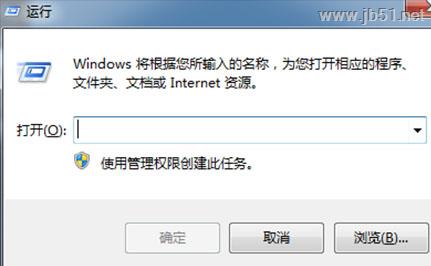
2、输入“gpedit.msc”回车,打开“本地组策略编辑器”;
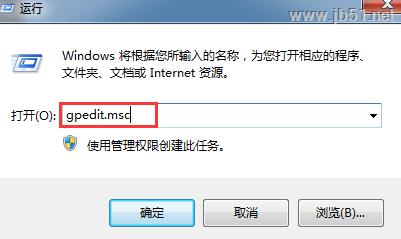
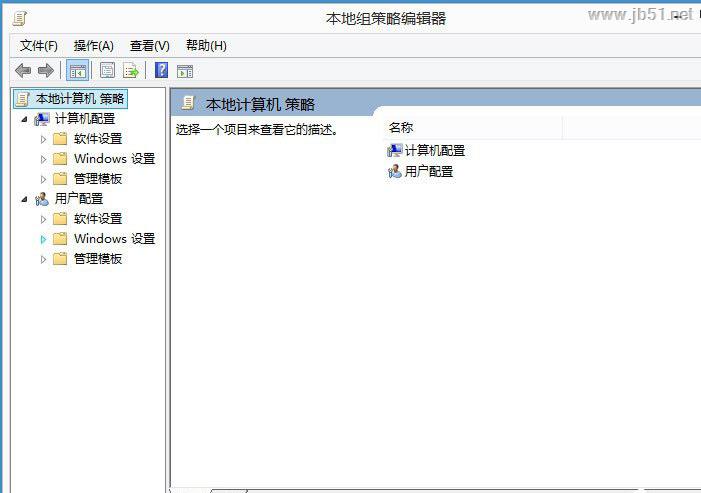
3、当然,你也可以在“搜索框”中输入“gpedit.msc”,然后点击打开,同样可以打开“本地组策略编辑器”;
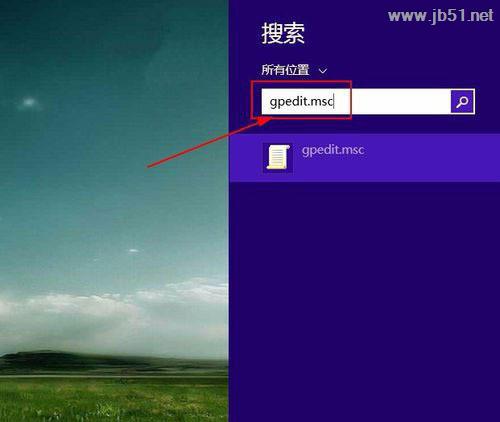
4、展开“计算机配置”下的“管理模版”下的“网络”,然后左键单击“网络”下的“qos数据包计划程序”;

5、双击“限制可保留带宽”一项,打开“限制可保留带宽”窗口;

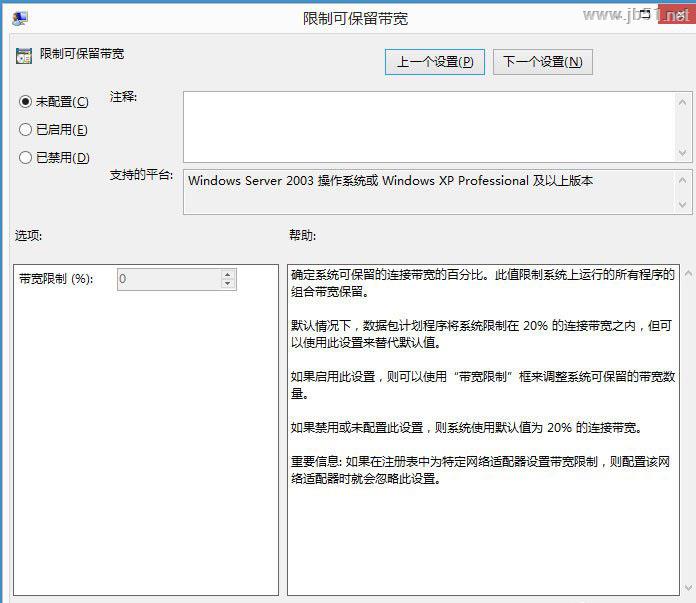
6、选择“已启用”,然后设置“带宽限制”为“0”,然后点击“确定”即可,设置完毕。
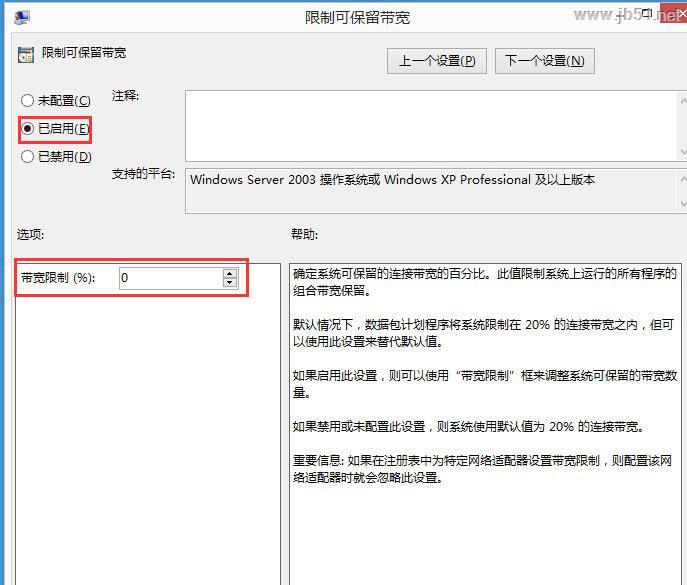
以上就是小编为大家带来的win8解除限制网速的方法,希望能对您有所帮助,小伙伴们有空可以来网站,我们的网站上还有许多其它的资料等着小伙伴来挖掘哦!
相关文章:
-
[Windows8] Win8注册表被锁定了怎么办?Win8注册表被锁定的解决方法在使用win8系统的电脑时,出现了一个问题导致注册表被锁定,遇到这一问题的用户感到非常的头疼,本文…
-
[windows10] win10预览版17634升级到17639系统变慢该怎么办?win10预览版17634升级到17639系统变慢该怎么办?win10系统想要升级,但是1763…
-
[Windows8] Win8系统怎样禁用NetBIOS?Win8系统中禁用NetBIOS教程NetBIOS是应用程序访问符合NetBIOS规范的转输协议的接口,有些用户为了自己电…
-
[windows10] win10 rs4预览版1803怎么关闭时间线?win10 rs4预览版1803怎么关闭时间线?个人不是很喜欢win10中的时间线功能,会透露一些隐私,想要…
-
[Windows8] Win8系统如何删除windows服务?Win8系统中删除系统服务的方法为了保证电脑运行速度,一些使用很久的电脑是需要电器删除一些不必要的文件和服务的,本文为…
-
版权声明:本文内容由互联网用户贡献,该文观点仅代表作者本人。本站仅提供信息存储服务,不拥有所有权,不承担相关法律责任。
如发现本站有涉嫌抄袭侵权/违法违规的内容, 请发送邮件至 2386932994@qq.com 举报,一经查实将立刻删除。
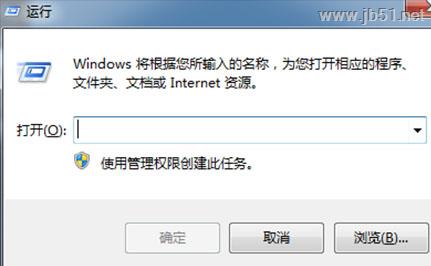
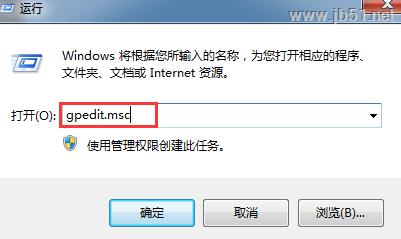
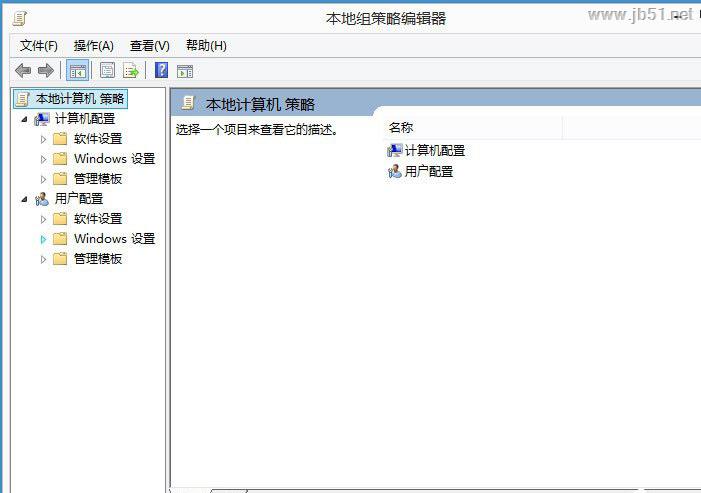
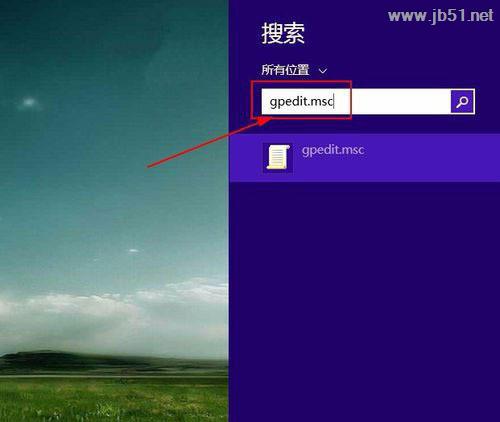


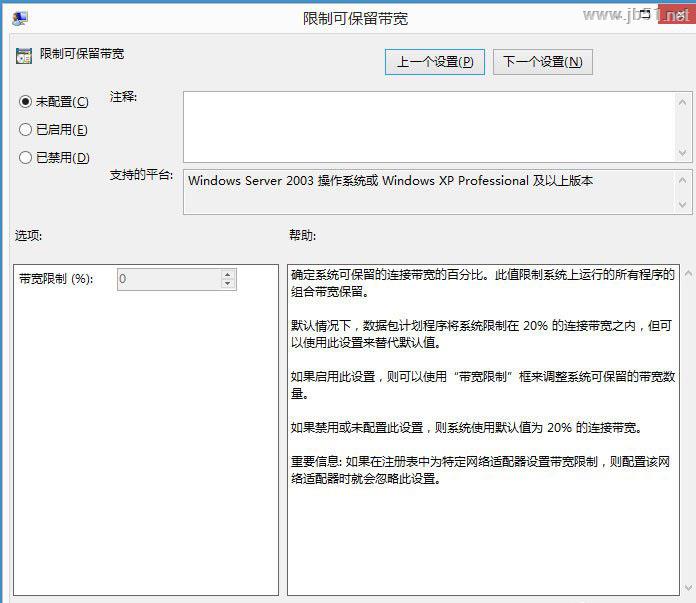
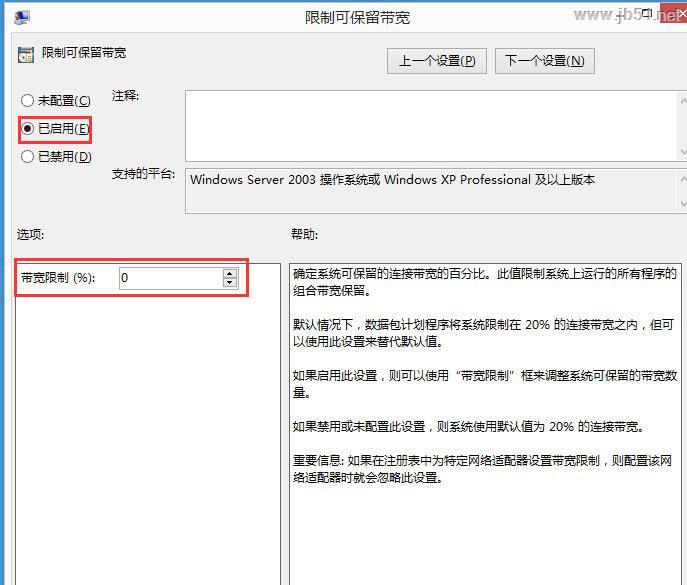


发表评论